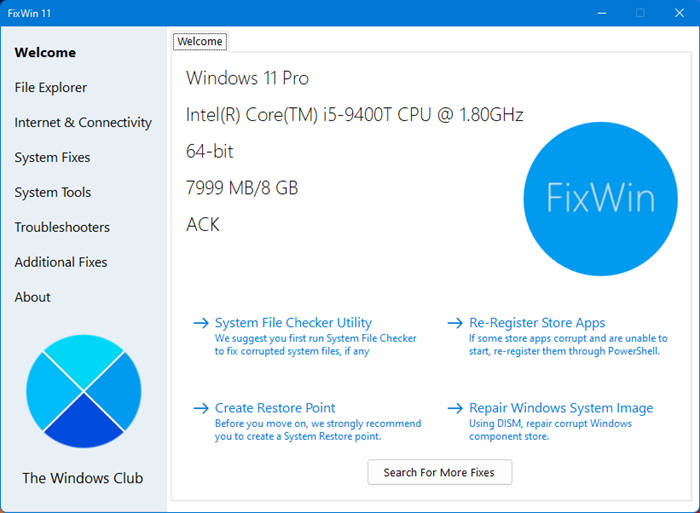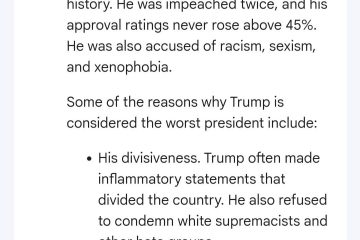FixWin 11 เป็นซอฟต์แวร์ซ่อมแซมพีซีที่ดีที่สุดหรือเครื่องมือซ่อมแซม Windows เพื่อแก้ไขปัญหา Windows 11/10 ความรำคาญและปัญหาด้วยการคลิก! ได้รับการอัปเดตเป็นเวอร์ชัน 11 และได้รับการปรับให้รองรับระบบปฏิบัติการ Windows 11 และ Windows 10
FixWin 11 สำหรับ Windows 11/10
ซอฟต์แวร์ซ่อมแซมพีซีที่ดีที่สุดหรือเครื่องมือซ่อมแซม Windows สำหรับ แก้ไขปัญหา Windows 11/10
การแก้ไขได้รับการจัดประเภทภายใต้ 6 แท็บ:
File Explorer: เสนอการแก้ไขเพื่อแก้ไขปัญหาที่เกี่ยวข้องกับ Windows 10 File Explorerอินเทอร์เน็ตและการเชื่อมต่อ: ให้คุณแก้ไขปัญหาอินเทอร์เน็ตที่คุณกำลังเผชิญหลังจากอัปเกรดเป็น Windows 10การแก้ไขระบบ: เสนอการแก้ไขปัญหาทั่วไปของ Windows และมีตัวเลือกในการรีเซ็ตแคชภาพขนาดย่อ-ลงทะเบียนไฟล์ DLL ของระบบทั้งหมดและการแก้ไขสำหรับปัญหาการเปิดใช้งาน Windowsเครื่องมือระบบ: ข้อเสนอในการแก้ไขเครื่องมือในตัวที่อาจทำงานไม่ถูกต้อง แท็บ ข้อมูลระบบขั้นสูง ใหม่จะแสดงข้อมูลขั้นสูงบางอย่างเกี่ยวกับระบบของคุณ เช่น จำนวนเธรดในตัวประมวลผล จำนวนตัวประมวลผลเชิงตรรกะ ความละเอียดในการแสดงผลสูงสุด อัตราการรีเฟรชสูงสุด ฯลฯตัวแก้ไขปัญหา: ส่วนนี้มีลิงก์โดยตรงเพื่อเรียกใช้ตัวแก้ไขปัญหา Windows ในตัวและดาวน์โหลดลิงก์ไปยังตัวแก้ไขปัญหาอื่นๆ ที่ Microsoft เปิดตัวการแก้ไขเพิ่มเติม: มีการแก้ไขอื่นๆ อีกหลายรายการสำหรับ Windows 11 และ Windows 10
เครื่องมือซ่อมแซม Windows FixWin คืออะไร
FixWin คือเครื่องมือซ่อมแซม Windows ฟรีที่ช่วยให้คุณแก้ไขปัญหา ปัญหา และความรำคาญของ Windows ได้ในคลิกเดียว ได้รับการอัปเดตเป็นเวอร์ชัน 11 และได้รับการปรับให้เหมาะสมเพื่อรองรับระบบปฏิบัติการ Windows 11 และ Windows 10
วิธีแก้ไขปัญหา Windows 11 โดยใช้ FixWin 11
อันดับแรก เราขอแนะนำให้คุณเรียกใช้ ตัวตรวจสอบไฟล์ระบบ ปุ่มที่ให้ไว้ในหน้ายินดีต้อนรับจะเรียกใช้ sfc/scannow และจะตรวจสอบและแทนที่ไฟล์ระบบ Windows ที่เสียหาย คาดว่าจะใช้เวลาประมาณ 5-10 นาที หากระบบถาม ให้รีบูตคอมพิวเตอร์ หากคุณประสบปัญหาเกี่ยวกับแอป Microsoft หรือ Store ให้ลงทะเบียนแอป Store อีกครั้ง มีปุ่ม 1 คลิกบนหน้ายินดีต้อนรับซึ่งช่วยให้คุณทำได้อย่างง่ายดาย หากคุณประสบปัญหาสำคัญกับ Windows 11/10 การเรียกใช้ยูทิลิตี้ DISM เพื่อ ซ่อมแซมอิมเมจระบบ Windows ของคุณ อาจ เป็นความคิดที่ดีจริงๆ ปุ่มสำหรับสิ่งนี้ก็ถูกวางไว้บนหน้ายินดีต้อนรับด้วยเช่นกัน ต่อไป เราขอยืนยันว่าคุณสร้างจุดคืนค่าระบบ ปุ่มที่ให้มาจะสร้างขึ้นมา เราแนะนำให้คุณสร้างก่อนทำการเปลี่ยนแปลงใดๆ กับระบบของคุณเสมอ หากคุณต้องการหรือจำเป็น คุณสามารถกลับไปที่จุดคืนค่านี้ได้ทุกเมื่อ เมื่อทำเสร็จแล้ว ใช้การแก้ไขสูงสุดครั้งละหนึ่งรายการ และรีสตาร์ทคอมพิวเตอร์ โปรดตรวจสอบว่าคุณพอใจหรือไม่ และถ้าไม่ใช่ คุณจะมีตัวเลือกในการกู้คืนทันที หากต้องการทราบก่อน การแก้ไขแต่ละรายการทำอย่างไร ให้คลิกที่ปุ่ม’?‘ถัดจากปุ่มแก้ไข ป๊อปอัปจะบอกคุณว่าการแก้ไขนี้ใช้ทำอะไร การดับเบิลคลิกจะเป็นการคัดลอกคำสั่งไปยังคลิปบอร์ด ซึ่งจะเป็นประโยชน์หากคุณต้องการเรียกใช้การแก้ไขด้วยตนเอง ปัญหาบางอย่างไม่สามารถแก้ไขได้ด้วยการคลิก ดังนั้น หากคุณไม่พบวิธีแก้ไขของคุณที่นี่ ให้คลิกที่ปุ่ม ค้นหาการแก้ไขเพิ่มเติม บนหน้าต้อนรับของ FixWin และค้นหาและดูว่าพบสิ่งที่คุณต้องการหรือไม่
รายการการแก้ไขเพื่อซ่อมแซม Windows 11/10 นำเสนอโดย FixWin 11
ต่อไปนี้คือรายการการแก้ไขที่ FixWin 11 นำเสนอสำหรับ Windows 11 และ Windows 10:
File Explorer
ไอคอนถังรีไซเคิลหายไปจาก DesktopWerMgr.exe หรือ WerFault.exe Application ErrorFolder หรือ File Explorer Options หายไปจากแผงควบคุมหรือถูกปิดใช้งานโดยผู้ดูแลระบบหรือมัลแวร์ Fix Recycle Bin เมื่อไอคอนไม่รีเฟรชโดยอัตโนมัติExplorer ไม่เริ่มทำงานเมื่อเริ่มต้นระบบใน WindowsThumbnails ไม่แสดงในไฟล์ ExplorerReset ถังรีไซเคิล ถังรีไซเคิลเสียหาย Windows หรือโปรแกรมอื่นๆ ไม่รู้จักไดรฟ์ซีดีหรือไดรฟ์ดีวีดี ข้อผิดพลาด”ไม่ได้ลงทะเบียนคลาส”ใน File Explorer หรือ Internet Explorer”แสดงไฟล์ โฟลเดอร์และไดรฟ์ที่ซ่อนอยู่”ตัวเลือกไม่แสดงในตัวเลือกโฟลเดอร์ถังรีไซเคิลคือ เป็นสีเทาในการตั้งค่าไอคอนเดสก์ท็อป
อินเทอร์เน็ตและการเชื่อมต่อ
เมนูบริบทคลิกขวาของ Internet Explorer ถูกปิดใช้งานไม่สามารถเชื่อมต่ออินเทอร์เน็ต มีปัญหาบางอย่างกับ Internet Protocol (TCP/IP) ปัญหาเกี่ยวกับการแก้ไข DNS แก้ไขโดยล้างแคชตัวแก้ไข DNS รายการอัปเดตที่ล้มเหลวและติดตั้งอยู่นาน ล้าง Windows Update HistoryProblem ด้วยการตั้งค่า Windows Firewall รีเซ็ตการกำหนดค่าไฟร์วอลล์ Windows รีเซ็ต IE เป็นการกำหนดค่าเริ่มต้น ข้อผิดพลาดรันไทม์ปรากฏใน Internet Explorer ขณะท่องอินเทอร์เน็ต เพิ่มประสิทธิภาพการเชื่อมต่อสูงสุดของตัวเลือกอินเทอร์เน็ตต่อเซิร์ฟเวอร์เพื่อดาวน์โหลดไฟล์มากกว่าสองไฟล์พร้อมกัน ตัวเลือกอินเทอร์เน็ตหายไปในการตั้งค่าภายใต้แท็บ”ขั้นสูง”ของกล่องโต้ตอบ”ตัวเลือกอินเทอร์เน็ต”boxRepair Winsock (รีเซ็ตแคตตาล็อก)Telnet ไม่รู้จักว่าเป็นคำสั่งภายในหรือภายนอก
การแก้ไขระบบ
Windows Component Store เสียหายรีเซ็ตแอปการตั้งค่า การตั้งค่าไม่เปิดปิดการใช้งาน OneDrive; OneDrive ทำงานในพื้นหลังและซิงค์ไฟล์จำนวนมากStart Menu ไม่ทำงานหรือไม่เปิดWi-fi ไม่ทำงานหลังจากอัปเกรด Windows Updates ติดการดาวน์โหลดการอัปเดตหลังจากอัปเกรด มีรายการ OneDrive หลายรายการใน ExplorerWindows Sandbox ล้มเหลวในการเริ่มWindows Update ErrorWslRegistrationDistribution มีข้อผิดพลาดเวลาที่เหลืออยู่ของแบตเตอรี่มีปัญหาในการดาวน์โหลดแอปจาก Store ล้างและรีเซ็ต Store cache แอปพลิเคชันไม่ได้ติดตั้งจาก Windows Store รหัสข้อผิดพลาด: แอป 0x8024001eWindows Store ไม่เปิดขึ้น ลงทะเบียนแอปทั้งหมดอีกครั้งรีเซ็ตแคชภาพขนาดย่อลงทะเบียนไฟล์ DLL ของระบบใหม่อีกครั้งแก้ไขปัญหาการเปิดใช้งาน Windows
เครื่องมือระบบ
“ผู้ดูแลระบบของคุณปิดการใช้งานตัวจัดการงาน” หรือตัวเลือกตัวจัดการงานถูกปิดใช้งาน“พร้อมท์คำสั่งถูกปิดใช้งานโดยผู้ดูแลระบบของคุณ ” และไม่สามารถเรียกใช้ cmd หรือไฟล์แบตช์ใดๆ ได้ “ตัวแก้ไขรีจิสทรีถูกปิดการใช้งานโดยผู้ดูแลระบบของคุณ” เปิดใช้งาน MMC Snap-ins ไวรัสบางตัวปิดใช้งาน Snap-ins ซึ่งป้องกัน Group Policy (gpedit.msc) และบริการที่คล้ายกันเพื่อเรียกใช้รีเซ็ต Windows Search เป็นค่าเริ่มต้น การดำเนินการนี้จะแก้ไขปัญหาที่เกี่ยวข้องกับการค้นหาของ Windows“การคืนค่าระบบถูกปิดใช้งานโดยผู้ดูแลระบบของคุณ โปรดติดต่อผู้ดูแลระบบของคุณ” ตัวจัดการอุปกรณ์ทำงานไม่ถูกต้องและไม่แสดงอุปกรณ์ใดๆ ซ่อมแซม Windows Defender รีเซ็ตการตั้งค่า Windows Defender ทั้งหมดเป็นค่าเริ่มต้นAction Center และ Windows Security Center ไม่รู้จัก AntiVirus หรือ Firewall ที่ติดตั้งไว้ หรือยังคงระบุ AV เก่าว่าติดตั้งแล้ว รีเซ็ตการตั้งค่าความปลอดภัยของ Windows ภายใต้แท็บ Advanced System Information ที่แยกจากกัน คุณสามารถ ดูข้อมูลจำเพาะของระบบ เช่น จำนวนเธรดในตัวประมวลผล จำนวนตัวประมวลผลเชิงตรรกะ ความละเอียดในการแสดงผลสูงสุด อัตราการรีเฟรชสูงสุด ฯลฯ
เครื่องมือแก้ปัญหา
ตัวแก้ไขปัญหา Windows ในตัวต่อไปนี้สามารถเปิดใช้ได้โดยตรง จาก FixWin:
กำลังเล่น AudioRecording AudioPowerPrinterShared FoldersHomegroupInternet PerformanceInternet SafetyWindows Media Player SettingsWindows Media Player LibraryWindows Media Player DVDInternet ConnectionsHardware and DevicesIncoming ConnectionsSystem MaintenanceNetwork AdapterWindows UpdateSearch & IndexingPlus: Links to Troubleshooters that fix:Mail & Calendar apps crashesSettings app does not launcher Windows 10 Printer TroubleshooterWindows 10 เครื่องมือแก้ปัญหาแอปของ Store
การแก้ไขเพิ่มเติม:
เปิดใช้ไฮเบอร์เนต ตัวเลือกไฮเบอร์เนตหายไปจากตัวเลือกการปิดระบบคืนค่ากล่องโต้ตอบคำเตือนให้ลบบันทึกย่อช่วยเตือนAero Snap, Aero Peek หรือ Aero Shake ไม่ทำงานแก้ไขไอคอนเดสก์ท็อปที่เสียหาย แก้ไขและสร้างแคชไอคอนที่เสียหายใหม่ รายการข้ามแถบงานหายไปหรือไม่ได้จัดเก็บรายการไฟล์ MRU การแจ้งเตือนถูกปิดใช้งานการเข้าถึงโฮสต์สคริปต์ของ Windows ถูกปิดใช้งานในเครื่องนี้ เอกสาร Office ไม่เปิดขึ้นหลังจากอัปเกรดเป็น Windows 10 ไม่สามารถเขียนอิมเมจการกู้คืนได้ รหัสข้อผิดพลาด-0x8004230cWindows Media Player แสดงข้อผิดพลาดต่อไปนี้:”เกิดข้อผิดพลาดของแอปพลิเคชันภายใน”FixWin ยังช่วยให้คุณ: รีเซ็ตการตั้งค่านโยบายกลุ่ม รีเซ็ต catroot2 FolderReset Notepad เป็นค่าเริ่มต้น รีเซ็ตการใช้ข้อมูล รีเซ็ต WMI RepositoryReset รีไซเคิล BinReset WinsockReset Windows Store cacheรีเซ็ต DNS cacheReset TCP/IPreset Windows การตั้งค่า Defender รีเซ็ต Windows Firewall settingsReset Settings app รีเซ็ต Windows Update HistoryReset SoftwareDistribution folderReset Touchpad SettingsReset Windows Password SettingsReset Keyboard SettingsReset Edge Browser SettingsReset WinHTTP Proxy Server SettingsReset and Rebuild Font Cache ฯลฯ
เครื่องมือ FixWin Windows Repair ฟรีหรือไม่
FixWin นั้นฟรีจริง ๆ และยิ่งไปกว่านั้น มันคือเครื่องมือซ่อมแซม Windows แบบพกพาที่ไม่ต้องติดตั้ง เพียงดาวน์โหลดและเริ่มใช้งาน
FixWin 11 สำหรับ Windows 11 และ Windows 10 ได้รับการพัฒนา Paras Sidhu สำหรับ The Windows Club อย่างไรก็ตาม FixWin อาจไม่ทำงานหากคุณได้แก้ไข Windows Image โดยใช้เครื่องมือของบุคคลที่สาม เนื่องจากอาจขาดส่วนประกอบหลักบางอย่างที่จำเป็นสำหรับ FixWin ในการทำงาน จึงเป็นสาเหตุของความล้มเหลว
คือ FixWin สำหรับ Windows ปลอดภัยหรือไม่
ใช่เลย! ซอฟต์แวร์รักษาความปลอดภัยบางตัวอาจให้ผลบวกปลอม เนื่องจากเครื่องมืออาจจำเป็นต้องเข้าถึงและซ่อมแซมไฟล์ระบบ แต่โปรดวางใจว่า FixWin สำหรับ Windows 11 และ Windows 10 นั้นปลอดภัยและสะอาด
เวอร์ชัน FixWin อื่นๆ:
ผู้ใช้ Windows 10 อาจใช้ FixWin 10 หรือ FixWin 11.Windows 8.1 และ Windows 8 ที่ปรับให้เหมาะสมกว่า ผู้ใช้ควรใช้ FixWin 2.2.Windows 7 และ Windows Vista ต่อไป ผู้ใช้ควรใช้ FixWin v1.2.
รู้สึกว่าจำเป็นต้องปรับแต่ง Windows OS หรือไม่
ซอฟต์แวร์ซ่อมพีซีตัวใดดีที่สุด
โดยไม่ต้องสงสัย FixWin เป็นซอฟต์แวร์ซ่อมแซมพีซีที่ถูกกฎหมายและเป็นที่นิยมอย่างมาก ซึ่งคุณสามารถซ่อมแซมและแก้ไขปัญหา Windows ปัญหา และความรำคาญได้เพียงคลิกเดียว ได้รับการยกย่องและยอมรับจากหลายเว็บไซต์ คุณลักษณะทั้งหมดนั้นใช้งานได้ฟรีโดยสมบูรณ์!
แกลเลอรีภาพหน้าจอ FixWin 11
หวังว่าคุณจะพบว่า FixWin มีประโยชน์
ฉันจะค้นหาเครื่องมือ FixWin Windows Repair ได้ที่ไหน
เป็นการดีที่สุดที่จะดาวน์โหลดเครื่องมือ FixWin Windows Repair จาก TheWindowsClub.com เนื่องจากคุณแน่ใจว่าจะไม่เพียงได้รับเวอร์ชันล่าสุดเท่านั้น แต่ยังเป็นการดาวน์โหลดที่สะอาดอีกด้วย
ฉันสามารถดาวน์โหลด FixWin ได้หรือไม่ เครื่องมือซ่อมแซม Windows?
คุณสามารถดาวน์โหลดเครื่องมือ FixWin Windows Repair ได้ฟรีจากโฮมเพจบน TheWindowsClub.com รับเวอร์ชันล่าสุดและมั่นใจได้ว่าเป็นการดาวน์โหลดที่สมบูรณ์!